質問
問題:Miracastをセットアップしてその問題を修正するにはどうすればよいですか?
こんにちは、テレビで新しいテレビ番組を見たかったのですが、Miracast機能を開こうとすると、「このデバイスはサポートされていません。 Miracastなので、ワイヤレスで投影することはできません。」 私のPCに何か問題がありますか、それともこれを引き起こしている他の問題ですか? エラー? この問題の解決策を教えていただければ幸いです。
解決した答え
Miracastは、2012年にWi-Fi Allianceによって特許を取得した技術標準であり、さまざまな共有を可能にします ある画面から別の画面へのコンテンツであり、モニター、テレビ、プロジェクターなどで使用できます。 メーカー。 この機能は、プレゼンテーションの表示に簡単にアクセスできるため、企業または教育部門で特に役立ちます。 実際、Miracast接続は、テレビ番組、映画、その他のメディアなどのコンテンツに別のデバイスを介して簡単にアクセスできるため、多くの一般ユーザーにも楽しんでいます。
Miracastが正しく機能するには、接続されている両方のデバイスがテクノロジーで有効になっている必要があります。 そうしないと、「デバイスはMiracastをサポートしていないため、ワイヤレスで投影できません」というエラーが発生します。 表示されます。 幸いなことに、この問題を解決するために、Windowsコンピューターに外部アダプターを装備することができます。
Miracastの利点は、動作するために既存のネットワークを必要としないため、信じられないほどです。 代わりに、ピアツーピアの助けを借りて、デバイスとディスプレイ間の直接接続を使用します
[1] 接続、本質的に独自のWiFiとして機能します。 その結果、デバイス間で特に大量のメディアトラフィックを使用せずに許可します 帯域幅。これは、多くのPCが同じWiFiを使用して速度を低下させる可能性がある、商用環境で特に役立ちます。Miracastは、帯域幅やネットワークを使用しないことで、PCのワイヤレス拡張機能としても機能します。つまり、ユーザーはマウスやキーボードを使用して、ディスプレイをより簡単に制御できます。

とはいえ、便利な機能を備えており、保護の追加レイヤーを提供します。 サイバー攻撃、Miracastは失敗することがあり、多くのユーザーは、 特徴。 場合によっては、デバイスにMiracastテクノロジーが搭載されていないこともありますが、多くの場合、問題はデバイスの設定やドライバーにさえあります。[2] PC上で。
したがって、「デバイスはMiracastをサポートしていないため、ワイヤレスで投影することはできません」という問題が発生した場合。 デバイスのエラー。修正するにはいくつかの方法があります。 それでも、マルウェアが原因でPCのさまざまなエラーや一部の機能が動作しない可能性があることに注意してください。[3] 感染–したがって、最初にウイルス対策ソフトウェアでマシンをスキャンすることを強くお勧めします。 マルウェアを削除した後も、PCでエラーやさまざまな問題が発生する場合は、次のようなソフトウェアで修正できます。 リイメージMac洗濯機X9.
次に、以下の手順に従って、WindowsPCでのMiracastの問題を修正します。
ステップ1。 Miracastが正しく設定されていることを確認します
損傷したシステムを修復するには、ライセンス版を購入する必要があります リイメージ リイメージ.
まず、コンピュータがMiracast機能をサポートする正しいハードウェアを使用していることを確認する必要があります。 したがって、次の手順に進みます。
- 入力します 接続 Windowsサーチに
- クリックしてください "接続" アプリ
- 次のメッセージが表示される場合があります。デバイスはMiracastをサポートしていないため、ワイヤーで投影することはできません“
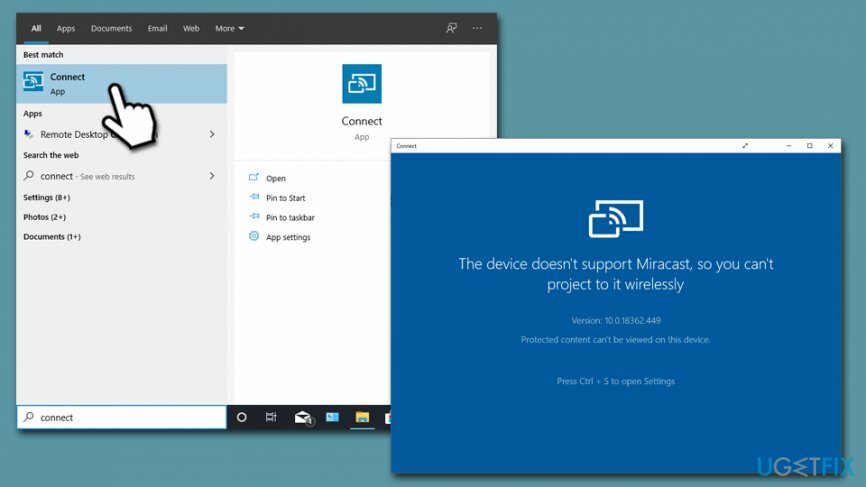
これは、適切なハードウェアがなく、Miracast機能をサポートするアダプターが必要であることを意味します。 たとえば、Microsoftワイヤレスディスプレイアダプターは、Amazonでは約39ドル、eBayではさらに安く購入できます。 アダプタを接続したら、次の手順に進みます。
- 右クリック 始める を選択します 設定
- クリック デバイス
- 選択する Bluetoothまたはその他のデバイスを追加する
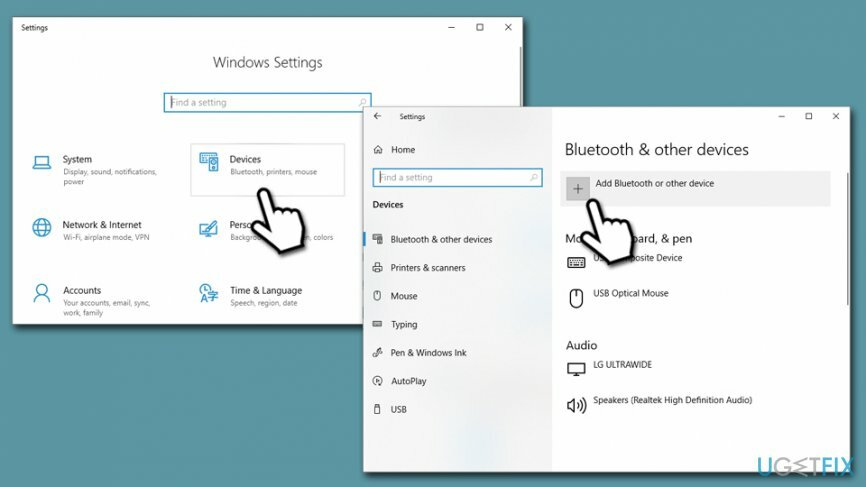
- 今ピック ワイヤレスディスプレイまたはドック
- Windowsがデバイスを検出するまで待ちます–使用する準備ができています
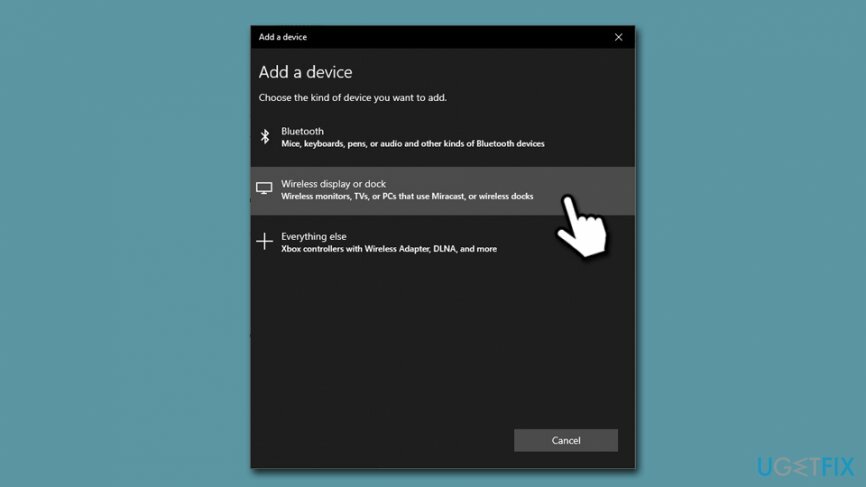
注:テレビやプロジェクターに接続しようとしている場合は、これらのデバイスもMiracastに対応していることを確認してください。これは、Windowsがそれらを検出しないためです。
ステップ2。 ドライバーが最新であることを確認します
損傷したシステムを修復するには、ライセンス版を購入する必要があります リイメージ リイメージ.
場合によっては、Miracastに接続できない理由はPCドライバーに接続されています。 ドライバを自動的に更新およびインストールするアプリケーションがいくつかあります。 ただし、業界の専門家は、誤ったドライバをダウンロードしてインストールし、システムの誤動作を引き起こす可能性があるため、このようなプログラムの使用に反対することがよくあります(必ずしも これらのアプリはそうするようにプログラムされていますが(一部は完全に役に立たない潜在的に望ましくないアプリケーションですが)、Windowsのさまざまなセットアップを正しく判断することはできません。 マシン)。
したがって、以下の手順に従って、WiFiドライバーを手動で更新することを強くお勧めします。
- 右クリック 始める を選択します デバイスマネージャ
- 拡大 ネットワークアダプタ セクション
- を右クリックします WiFiデバイス
- 選択する ドライバーを更新する そして、 更新されたドライバソフトウェアを自動的に検索します
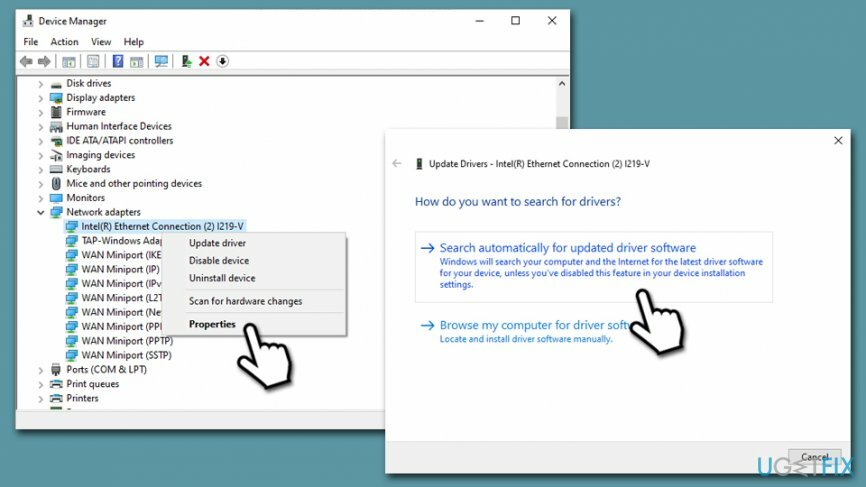
- Windowsがアップデートをインストールするまで待ち、 リブート あなたのPC
オーディオに関連するMiracastの問題を修正
損傷したシステムを修復するには、ライセンス版を購入する必要があります リイメージ リイメージ.
コンピューターでオーディオの再生が聞こえる場合は、テレビまたは別のディスプレイから切断して、Miracastオーディオの問題が続くかどうかを確認してください。 その場合は、次の手順に従ってください。
- を右クリックします スピーカーアイコン タスクバーの右下にあります
- 選択する サウンド設定を開く
- 下 出力、ドロップダウンメニューをクリックして、正しいデバイスが選択されていることを確認します
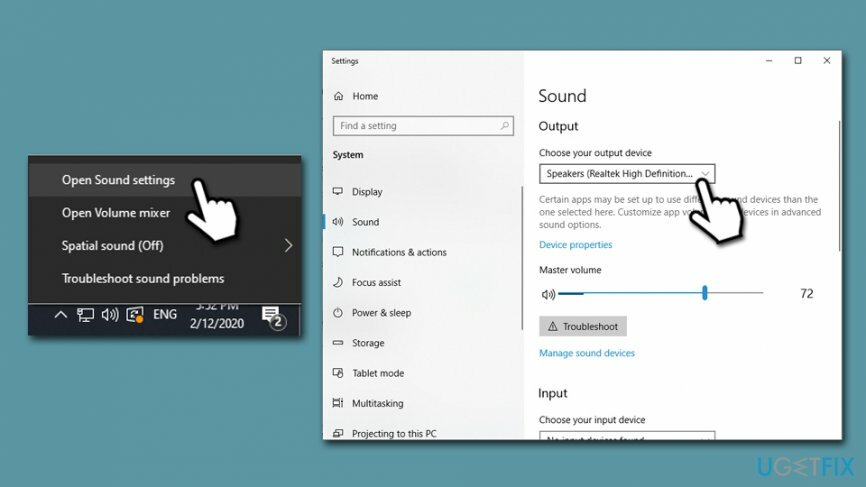
ビデオに関連するMiracastの問題を修正
損傷したシステムを修復するには、ライセンス版を購入する必要があります リイメージ リイメージ.
場合によっては、プロジェクターやテレビの画像が正しく表示されないことがあります。ぼやけているか、ディスプレイの一部が欠落している可能性があります。 このような場合、次のように解像度を変更する必要があります。
- 入力します 画面 Windowsサーチに
- 選択する ディスプレイの設定
- ピック 正しい解像度 –出力デバイスの解像度がわからない場合は、正しい設定を選択する前に、いくつかの設定を確認する必要がある場合があります
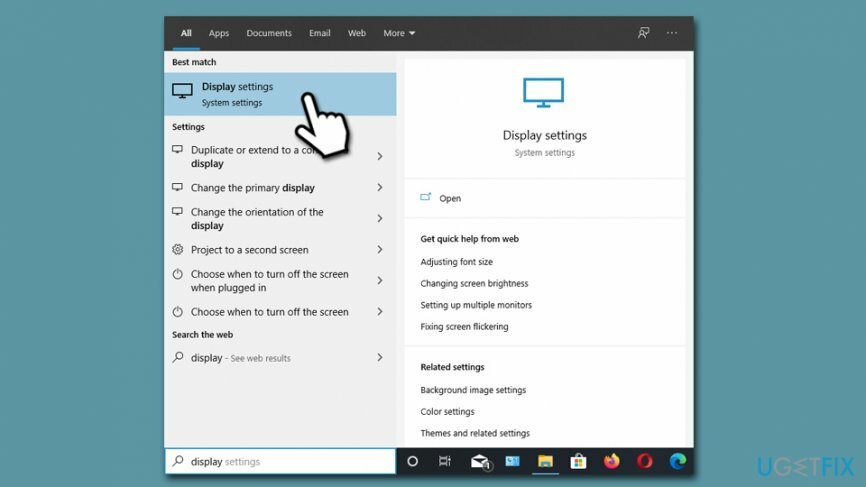
エラーを自動的に修復する
ugetfix.comチームは、ユーザーがエラーを排除するための最良の解決策を見つけるのを支援するために最善を尽くしています。 手動の修復技術に苦労したくない場合は、自動ソフトウェアを使用してください。 すべての推奨製品は、当社の専門家によってテストおよび承認されています。 エラーを修正するために使用できるツールを以下に示します。
オファー
今やれ!
修正をダウンロード幸せ
保証
今やれ!
修正をダウンロード幸せ
保証
Reimageを使用してエラーを修正できなかった場合は、サポートチームに連絡してください。 問題について知っておくべきと思われる詳細をすべてお知らせください。
この特許取得済みの修復プロセスでは、2500万のコンポーネントのデータベースを使用して、ユーザーのコンピューター上の破損または欠落したファイルを置き換えることができます。
損傷したシステムを修復するには、ライセンス版を購入する必要があります リイメージ マルウェア除去ツール。

プライベートインターネットアクセス あなたのインターネットサービスプロバイダーを防ぐことができるVPNです、 政府、およびサードパーティがオンラインを追跡し、完全に匿名でいることを可能にします。 このソフトウェアは、トレントとストリーミング専用のサーバーを提供し、最適なパフォーマンスを確保し、速度を低下させません。 また、地理的制限をバイパスして、Netflix、BBC、Disney +、その他の人気のあるストリーミングサービスなどのサービスを、どこにいても制限なく表示できます。
マルウェア攻撃、特にランサムウェアは、写真、ビデオ、仕事、または学校のファイルに対する最大の危険です。 サイバー犯罪者は堅牢な暗号化アルゴリズムを使用してデータをロックするため、ビットコインの身代金が支払われるまでデータを使用できなくなります。 ハッカーにお金を払う代わりに、最初に代替手段を使用するようにしてください 回復 失われたデータの少なくとも一部を取得するのに役立つ可能性のあるメソッド。 そうしないと、ファイルと一緒にお金を失う可能性もあります。 暗号化されたファイルの少なくとも一部を復元できる最高のツールの1つ– データリカバリプロ.